Pregunta
Cuestión: ¿Cómo solucionar el error 0xc1900101 – 0x4000d durante la instalación de Windows 10?
Me encuentro con este problema desde hace tiempo. Mi PC para juegos me da problemas cuando intento instalar Win 10. Por qué no puedo actualizar Windows 7 a 10? Cuando intento hacerlo, la instalación se detiene de forma incompleta y luego recibo el error 0xC1900101 – 0x4000D.
Respuesta resuelta
0xC1900101 – 0x4000D no es el error más común entre los errores de actualización de Windows 10. Sin embargo, las personas que utilizan el sistema de Windows 7 se enfrentan a este problema con bastante frecuencia porque, por alguna razón, este error aparece en Windows 7 mientras se actualiza a Windows 10 solamente. El mayor riesgo de encontrarse con el error 0xC1900101 – 0x4000D es actualizar Windows utilizando la unidad USB.
Se pueden utilizar varios métodos para actualizar el sistema de Windows de la versión anterior al reciente Windows 10. A menudo, estos métodos crean frustración debido a los problemas creados o errores causados como 0xC1900101 – 0x4000D. Hay una necesidad de cuidar de muchos problemas antes de la actualización del sistema funciona adecuadamente.
Encontrar tales errores una y otra vez crea un círculo de decepción y hace que la gente esté desesperada por cualquier arreglo. El mismo error puede requerir diferentes soluciones, dependiendo de la máquina y otros problemas con el sistema operativo. Así que no te rindas después de uno o dos métodos: pruébalos todos. Siga el resto de este artículo y conozca las razones y las formas de arreglar el error 0xC1900101 – 0x4000D.
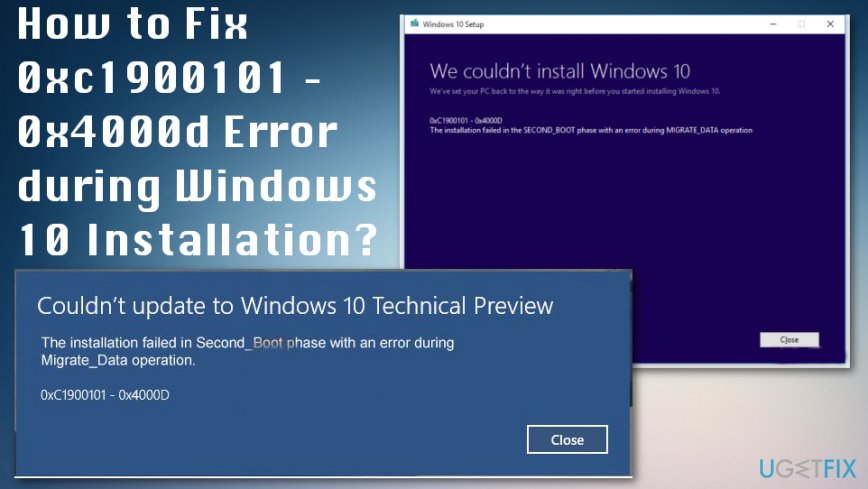 Durante la instalación de Windows 10 se produce el error 0xC1900101 – 0x4000D. Hay algunas razones para este problema, así como soluciones.
Durante la instalación de Windows 10 se produce el error 0xC1900101 – 0x4000D. Hay algunas razones para este problema, así como soluciones.
Este particular error 0xC1900101 – 0x4000D es muy molesto ya que no permite instalar la actualización de Windows 10. En cuanto se lanza la actualización, el proceso va sin problemas pero se queda atascado en un determinado porcentaje (normalmente más del 70%). Entonces el usuario recibe una notificación que dice:
«La instalación falló en la fase Second_Boot con un error durante la operación Migrate_Data.»
Tras un rato, el error desaparece y la configuración prosigue. Sin embargo, no por mucho tiempo. Alrededor del 90% de la fase de ajustes de configuración, surge un error 0xC1900101 – 0x4001E. Dice:
La instalación falló en la fase Second_Boot con un error durante la operación Pre_Oobe».
Después de eso, la actualización de Windows 10 se atasca. Hay muchas razones por las que puede producirse este error, por ejemplo, incompatibilidad con un programa antivirus, actualización errónea, otras incompatibilidades de software, etc. Por suerte, hay un par de métodos que ayudan a solucionar el error 0xc1900101 – 0x4000d durante la instalación de Windows 10.
¿Cómo solucionar el error 0xc1900101 – 0x4000d en Windows?
El sistema operativo Windows es el que mucha gente de todo el mundo elige por encima de los demás sistemas operativos. Por ello, Microsoft siempre corrige y parchea los errores que crean problemas en los ordenadores. Sin embargo, hay muchos problemas con los dispositivos que funcionan con Windows.
Por ejemplo, algunos archivos pueden corromperse o dañarse y el dispositivo funciona con errores y otros problemas. Así que usted necesita para escanear la máquina a fondo en primer lugar, en caso de que, hay algo no está bien con estos archivos. Podemos ofrecer los optimizadores del sistema, los programas antivirus de buena reputación para ese trabajo. Como ReimageMac Washing Machine X9 que tiene una enorme base de datos de archivos del sistema operativo Windows necesarios para la recuperación.
Desactive las aplicaciones en segundo plano.
Puede ser que los programas que se ejecutan en el fondo del sistema mientras ejecutas la actualización sean los culpables del error 0xc1900101 – 0x4000d. Por lo tanto, asegúrese de desactivar el software que se está ejecutando en segundo plano a través del Administrador de tareas.
Desinstale el programa problemático
- Ingrese con derechos administrativos.
- Vaya al Panel de control.
- Seleccione Ver como y haga clic en Desinstalar un programa en la sección Programas.
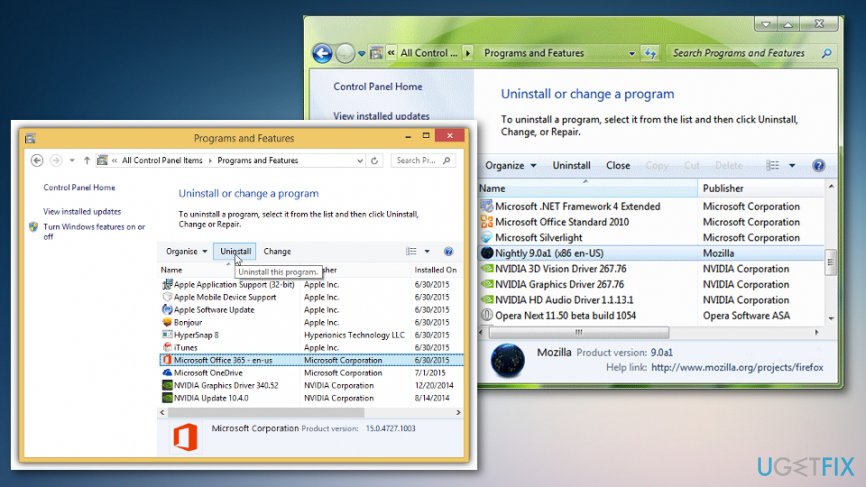 Desinstale el programa que se ejecuta inútilmente en la máquina.
Desinstale el programa que se ejecuta inútilmente en la máquina. - Seleccione Reparar y eliminar en el asistente.
- Seleccione Eliminar y haga clic en Siguiente para desinstalar el programa.
Quitar Anti-malware
Las herramientas anti-malware suelen causar problemas ya que consisten en archivos que pueden ser incompatibles con otro software. Por lo tanto, se supone que el error 0xc1900101 – 0x4000d al instalar Windows 10 puede ser causado por el antivirus. Para eliminarlo del sistema:
- Vaya al Panel de control, seleccione Sistema y seguridad.
- Haga clic en el Centro de soluciones de Windows.
- Haga clic en Seguridad y localice su antivirus.
- Haga clic en él y seleccione Desinstalar.
- Reinicie su PC.
Instale las actualizaciones del sistema
- Vaya al menú Inicio – seleccione Sistema y Seguridad – Actualizaciones de Windows.
- Seleccione Buscar actualizaciones.
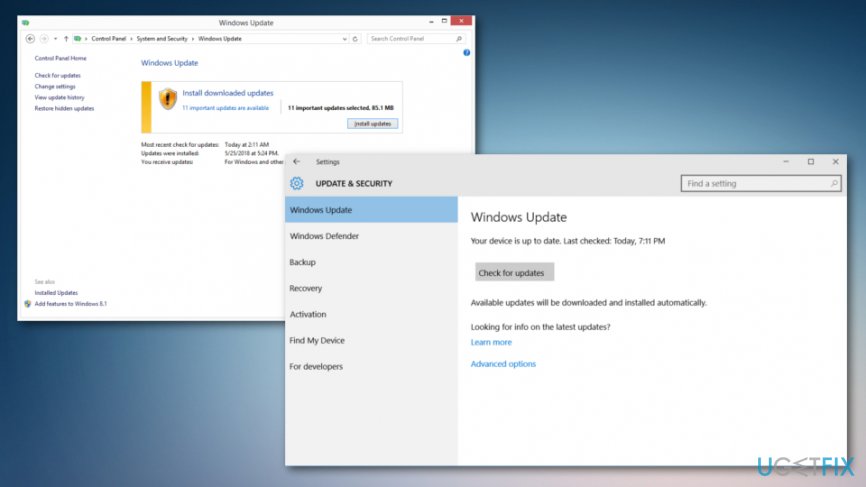 Esta es la forma de comprobar las actualizaciones del sistema operativo directamente y posiblemente solucionar el error 0xC1900101 – 0x4000D.
Esta es la forma de comprobar las actualizaciones del sistema operativo directamente y posiblemente solucionar el error 0xC1900101 – 0x4000D.
- Si el sistema encuentra algunas actualizaciones necesarias, selecciónelas todas y haga clic en Instalar actualizaciones.
- Reinicie su PC
Ejecute la herramienta de limpieza de disco
- Haga clic en el botón del menú Inicio o vaya a Buscar y escriba Liberador de Disco.
- Ejecute el escaneo del sistema.
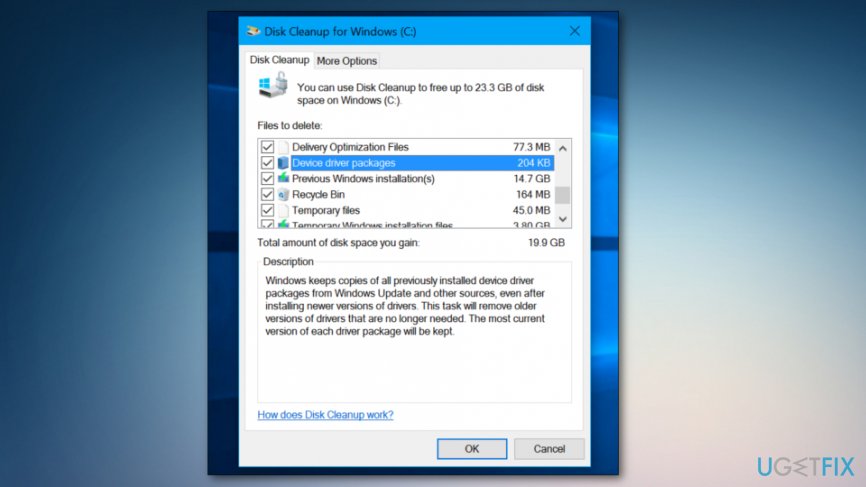 La Herramienta de Liberación de Disco ayuda a arreglar el problema del error de Windows 0xC1900101 – 0x4000D.
La Herramienta de Liberación de Disco ayuda a arreglar el problema del error de Windows 0xC1900101 – 0x4000D. - Haga clic en Aceptar para continuar con otros procesos.
- Intente volver a ejecutar la actualización.
Revise el sistema en busca de incompatibilidades
Para este propósito, debe utilizar la herramienta de Preparación del Sistema. Descargue la herramienta System Update Readiness Tool para Windows 7 para sistemas basados en x64 (KB947821) y deje que detecte automáticamente qué incompatibilidades existen en su máquina. Si no se encuentran resultados, intente actualizar Windows 10 una vez más. Sin embargo, si se encuentran algunos conflictos, entonces hay que arreglarlos primero.
Repare sus Errores automáticamente
El equipo de ugetfix.com está tratando de hacer todo lo posible para ayudar a los usuarios a encontrar las mejores soluciones para eliminar sus errores. Si no quiere luchar con las técnicas de reparación manual, utilice el software automático. Todos los productos recomendados han sido probados y aprobados por nuestros profesionales. Las herramientas que puede utilizar para reparar su error se enumeran a continuación:
Descargar Fix
Happiness
Guarantee
Si no ha podido solucionar su error usando Reimage, contacte con nuestro equipo de soporte para obtener ayuda. Por favor, haznos saber todos los detalles que creas que debemos conocer sobre tu problema.
Este proceso de reparación patentado utiliza una base de datos de 25 millones de componentes que pueden reemplazar cualquier archivo dañado o faltante en el ordenador del usuario.
Para reparar el sistema dañado, tiene que comprar la versión con licencia de la herramienta de eliminación de malware Reimage.